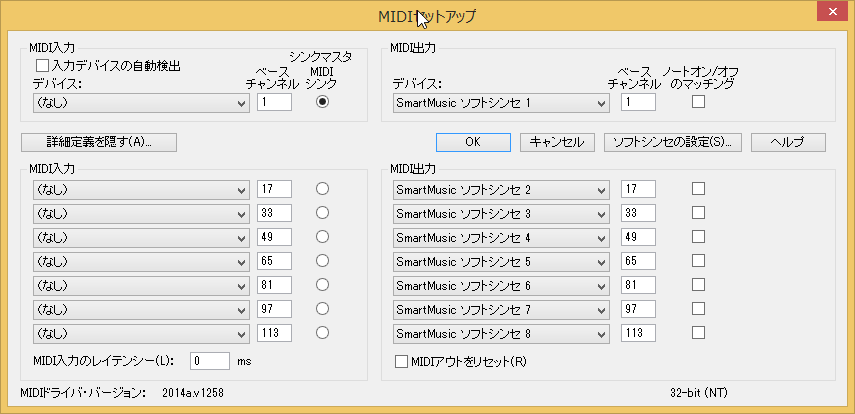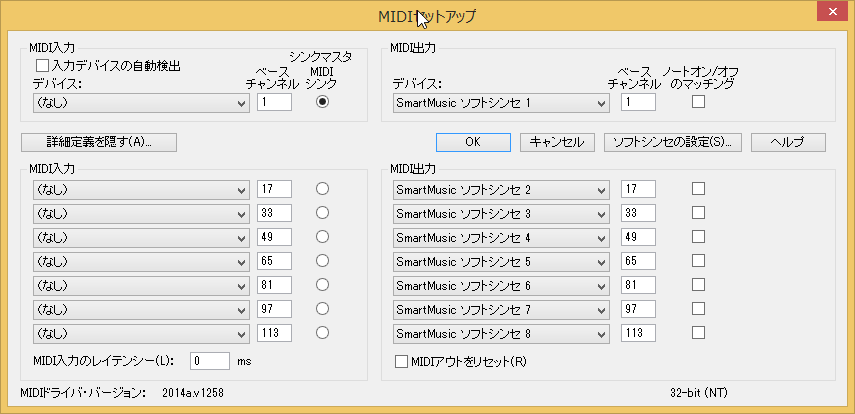MIDIセットアップ ダイアログボックス
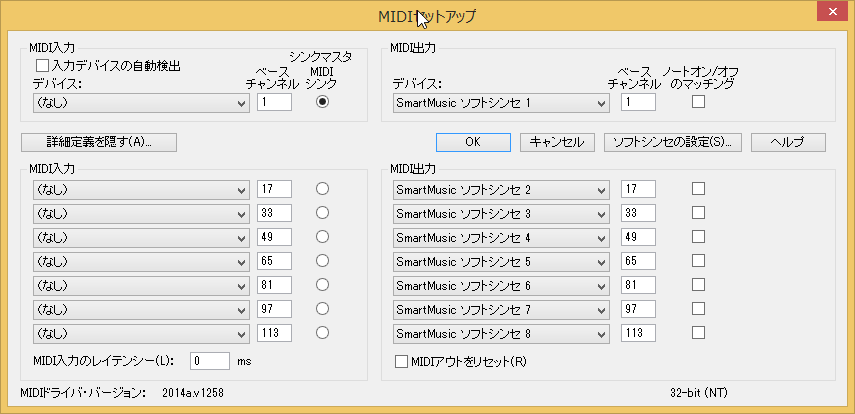
【このダイアログボックスを表示するには】
〔MIDI〕メニューの〔デバイスのセットアップ〕から〔MIDIセットアップ〕を選択します。
【機能について】
〔MIDIセットアップ〕ダイアログボックスでは、MIDIインターフェースの設定の関係する各種の設定を編集することができます。
- 入力デバイスの自動検出 このボックスにチェックを付けておくと、MIDI入力デバイスが自動的にバンクに割り当てられます。例えば、外部MIDIキーボードのプラグを抜いて別の機器を接続した場合、新しいデバイスが自動で検出され、ベースチャンネル1の入力デバイスに追加されます。
- MIDI入力デバイス・MIDI出力デバイス 〔MIDI入力デバイス〕および〔MIDI出力デバイス〕のそれぞれの欄で、どのMIDIドライバを使用するかを設定します。MIDI情報を送受信するために、(1つあるいは複数のMIDIドライバを使用して)8つまでのスロットを設定することができます。MIDI入力とMIDI出力に対しては、それぞれ別々の設定を施すことが可能です(下記の「詳細」を参照)。〔MIDI入力デバイス〕の欄では、コンピュータに接続されているMIDI入力機器を選択してください(例:SoundBlaster MIDI Input)。〔MIDI出力デバイス〕の欄では、楽譜のプレイバックを再生する機器を選択します。外部のMIDI機器を使用する場合は、「MIDI Out」や「MPU401」などの語が含まれるドライバを選択してください。サウンドカードを接続したコンピュータのスピーカーから再生したい場合は、名前に「Synth」や「Synthesizer」などの語句が含まれるドライバを選択してください。デフォルトでは、Finale独自のGeneral MIDIサウンドフォントである〔ソフトシンセ〕が使われます(追加のマーチングパーカッションサウンドも含まれています)。この設定ならサウンドカードのシンセサイザーを使用しないので、MIDI出力デバイスに〔ソフトシンセ〕を選択している限り(かつFinaleの「Audio Support」フォルダで「Synthgms.sf2」ファイルを別のサウンドフォントに置き換えていなければ)、他のコンピュータでも同じ音が鳴ります〔ソフトシンセの設定〕を選択すると、サウンドフォントのプレイバックを微調整できます。〔ソフトシンセ設定〕ダイアログボックスをご参照ください。
- ノートオン/オフのマッチング 同一チャンネルにある同一ピッチの複数の同時MIDIメッセージをどう処理させるかを設定します。このボックスをチェックすると、PrintMusicは、各ノートオンとノートオフ・メッセージとを一致させる処理をおこないます。例えば、同じ小節に中央のドの全音符1つと中央のドの2分音符1つが入っている場合、2分音符の末尾に来るノートオフ・メッセージは2分音符にだけ適用され、全音符は全音符の長さだけ鳴り続けます。MIDI出力デバイスがこの処理をサポートしている場合は、このボックスにチェックを付けてください。そうすれば、同一チャンネルに複数の同音がある場合に、長い方の音符のプレイバックがノートオフ・メッセージにより中断されることはありません。MIDI出力デバイスがこの処理をサポートしていない場合は、このボックスのチェックを外してください。
お使いのMIDI出力デバイスがノートオン/オフのマッチングさせる処理をサポートしているかどうかは、以下の方法で確認してください。まず、デフォルトの新規ファイルを作成し、次のように入力します。レイヤー1の1番目の小節に、中央のドの全音符を入力します。レイヤー2を表示し、同じ小節に中央のドの2分音符とレの2分音符を入力します。この小節をプレイバックしてください。3拍目でレの音しか聞こえていない(全音符のドの音が鳴っていない)場合は、MIDIデバイスはノートオン/オフのマッチング処理をおこなっていないにもかかわらず、PrintMusicは処理をおこなう設定になっています。この場合は〔ノートオン/オフのマッチング〕のチェックを外してください。逆に、全音符のドが次の小節まで鳴り続けている場合、MIDIデバイスはノートオン/オフのマッチング処理をおこなっているにもかかわらず、PrintMusicは処理をおこなわない設定になっています。この場合は〔ノートオン/オフのマッチング〕にチェックを付けてください。楽譜通りにプレイバックされれば、PrintMusicは正しく設定されています。
- 詳細表示/詳細を隠す このボタンをクリックしてMIDIダイアログボックスの表示を8つのスロットにまで拡張できます。MIDI機器ひとつにつき16チャンネルが指定できますので、全部で128チャンネルが可能になります。ドバンス設定の非表示を選択すると、これらのオプションが隠れダイアログボックスが簡易化されます。
- MIDI入力のレイテンシー リアルタイム入力時のMIDI 入力の認識時に生じる遅れをこのテキストボックスで指定します。この設定により、外部のMIDI機器からの信号をFinaleが認識する際に生じる、信号のわずかな遅延を補正することができます。
- ソフトシンセの設定 このボタンをクリックすると、〔ソフトシンセ〕ダイアログボックスが表示されます。このダイアログボックスでは、出力に使用するソフトウェア・シンセサイザーの選択とボリューム変更をおこなうことができます。ここで設定した内容は、〔ファイル〕メニューの〔オーディオファイルとして保存〕で作成するオーディオファイルに適用されます。
注:PCのCPUがデュアルプロセッサやハイパースレッディングテクノロジーの場合でリズム揺れなどソフトシンセのプレイバックに問題が生じる時はシングルCPU上でも問題が生じるかご確認ください。これをおこなうには、Ctrl+Alt+Deleteキーを押して〔タスクマネージャ〕を選択し、〔プロセス〕タブを選択して〔PrintMusic.exe〕を右クリックして、〔関係の設定〕を選択します。次に、1つのCPUだけが選択されていることを確認して〔OK〕をクリックし、タスクマネージャを終了します。これで、プレイバック時のエラーが解消されるはずです。
- OK・キャンセル 〔OK〕をクリックすると、このダイアログボックスのMIDI設定を確定して楽譜上に戻ります。〔キャンセル〕をクリックすると、このダイアログボックスでおこなった変更を無効にします。